win10电脑没有权限安装软件的解决方法 win10笔记本安装软件没有权限怎么办
使用win10笔记本时我们通常会在系统中下载许多自己需要的软件,然而有的小伙伴在安装时却碰到了,win10笔记本安装软件没有权限的现象,导致无法安装使用,对此我们该怎么处理呢?别急今天本文给大家分享的就是关于win10笔记本安装软件没有权限怎么办。
解决方法如下:
1、为了能够让Windows Installer操作正确,当前账户需要有Temp文件夹完全管理员权限。不过很多时候这个文件夹权限多少都有点问题,所以用户需要手动设置一下权限。该Temp文件夹为C:WindowsTemp,并非或者其他的Temp文件夹,弄错了会造成系统出现更多的问题,这点要注意。
首先进入C:WindowsTemp,在Temp文件夹上点击右键,选择“属性”,找到“安全”选项卡,点击“高级”。在弹出的“Temp的权限项目”窗口上方点击“选择主体”。此时需要填写当前账户名称,在“选择用户或组”窗口中。填写用户名称,然后点击“检查名称”,系统会给出该账户在本机的标准名称,点击确定;
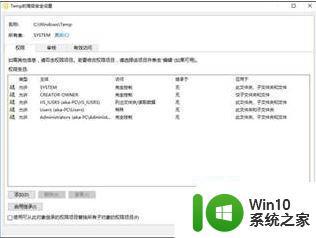
2、进入Temp文件夹属性中的安全高级设置,在这一窗口写入用户名称,检查后确定即可;
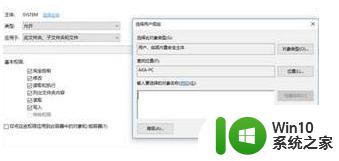
3、此时账户添加成功,在“基本权限”中勾选“完全控制”,点击确定。然后在“Temp的高级安全设置”中可以看到该账户已经取得Temp文件夹的完全控制权限,点击确定后会出现“Windows安全”对话框。再次点击确定;
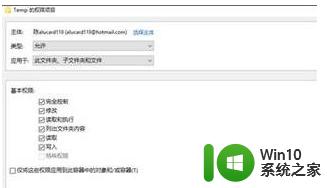
4、将“完全控制”打上勾,接着一直点击【确定】-【确定】即可。
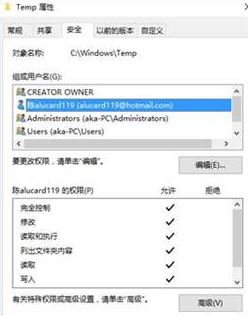
上面给大家分享的就是关于win10笔记本安装软件没有权限怎么办啦,有遇到相同情况的可以参考上面的方法来处理哦。
win10电脑没有权限安装软件的解决方法 win10笔记本安装软件没有权限怎么办相关教程
- win10安装软件没有权限怎么办 如何解决win10系统安装软件没有管理员权限问题
- win10安装cad提示你没有足够的权限来安装本产品的解决方法 win10安装cad权限不足怎么办
- win10安装cad2006报致命错误1309.没有权限怎么办 Win10安装CAD2006出现1309错误没有权限解决方法
- w10您没有足够的权限来安装本产品解决方法 如何解决您没有足够的权限来安装本产品的问题
- win10如何解除软件安装限制 win10如何解除软件安装限制权限
- win10软件管理员权限 Win10安装软件要求管理员权限怎么操作
- winouws10安装2006cad时没有足够的权限来安装产品怎么解决 Win10安装2006CAD时权限不足怎么办
- win10安装软件提示临时文件夹无写入权限不能安装如何解决 win10临时文件夹无写入权限不能安装怎么回事
- windows10安装软件系统权限限制如何解决 如何解决Windows10系统权限限制导致无法安装软件
- win11安装软件权限不足的解决方法 win11安装软件权限不足如何解决
- win10需要管理员权限才能安装软件的解决教程 win10如何获取管理员权限安装软件
- win7安装cad没有权限的处理方法 win7系统安装cad电脑权限不足怎么办
- w8u盘启动盘制作工具使用方法 w8u盘启动盘制作工具下载
- 联想S3040一体机怎么一键u盘装系统win7 联想S3040一体机如何使用一键U盘安装Windows 7系统
- windows10安装程序启动安装程序时出现问题怎么办 Windows10安装程序启动后闪退怎么解决
- 重装win7系统出现bootingwindows如何修复 win7系统重装后出现booting windows无法修复
系统安装教程推荐
- 1 重装win7系统出现bootingwindows如何修复 win7系统重装后出现booting windows无法修复
- 2 win10安装失败.net framework 2.0报错0x800f081f解决方法 Win10安装.NET Framework 2.0遇到0x800f081f错误怎么办
- 3 重装系统后win10蓝牙无法添加设备怎么解决 重装系统后win10蓝牙无法搜索设备怎么解决
- 4 u教授制作u盘启动盘软件使用方法 u盘启动盘制作步骤详解
- 5 台式电脑怎么用u盘装xp系统 台式电脑如何使用U盘安装Windows XP系统
- 6 win7系统u盘未能成功安装设备驱动程序的具体处理办法 Win7系统u盘设备驱动安装失败解决方法
- 7 重装win10后右下角小喇叭出现红叉而且没声音如何解决 重装win10后小喇叭出现红叉无声音怎么办
- 8 win10安装程序正在获取更新要多久?怎么解决 Win10更新程序下载速度慢怎么办
- 9 如何在win7系统重装系统里植入usb3.0驱动程序 win7系统usb3.0驱动程序下载安装方法
- 10 u盘制作启动盘后提示未格式化怎么回事 U盘制作启动盘未格式化解决方法
win10系统推荐
- 1 索尼笔记本ghost win10 64位原版正式版v2023.12
- 2 系统之家ghost win10 64位u盘家庭版v2023.12
- 3 电脑公司ghost win10 64位官方破解版v2023.12
- 4 系统之家windows10 64位原版安装版v2023.12
- 5 深度技术ghost win10 64位极速稳定版v2023.12
- 6 雨林木风ghost win10 64位专业旗舰版v2023.12
- 7 电脑公司ghost win10 32位正式装机版v2023.12
- 8 系统之家ghost win10 64位专业版原版下载v2023.12
- 9 深度技术ghost win10 32位最新旗舰版v2023.11
- 10 深度技术ghost win10 64位官方免激活版v2023.11